エクセルでデータ入力をする際、基本は一つのセル(マス目)に文字を入力していきますよね。
けれども、長い見出しや文章を入力すると、一つのセル内に収まりきらずに、次々と隣のセルに内容が表示されていきますよね。
「改行なんか、Enterキーでできるんじゃない?」
と思って入力後にEnterキーを押すと、ただただ下のセルにどんどん選択が移動していくだけで改行にすらならなくてイライラ。
「1つのセル内で適度に改行したい!」
「とりあえず1マスの決まった幅に収めたいから、適当に改行がしたいな」
というあなたに、今回はエクセルの主な改行方法をお伝えします!
もくじ
これならできる!セル内簡単改行法
かんたんにできる改行は2つあります。
- 改行したいところにカーソルを持っていき、「Altキー」を押しながら「Enterキー」を押す
- ホームタブの「折り返して全体を表示する」をクリック
「Alt+Enter」での改行とは?
文字をセル内に入力してから、改行したい場所にカーソルを持っていき、そこで「Altキー」と「Enterキー」を押すと、
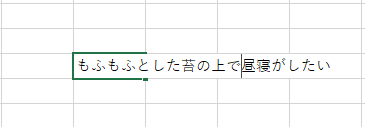
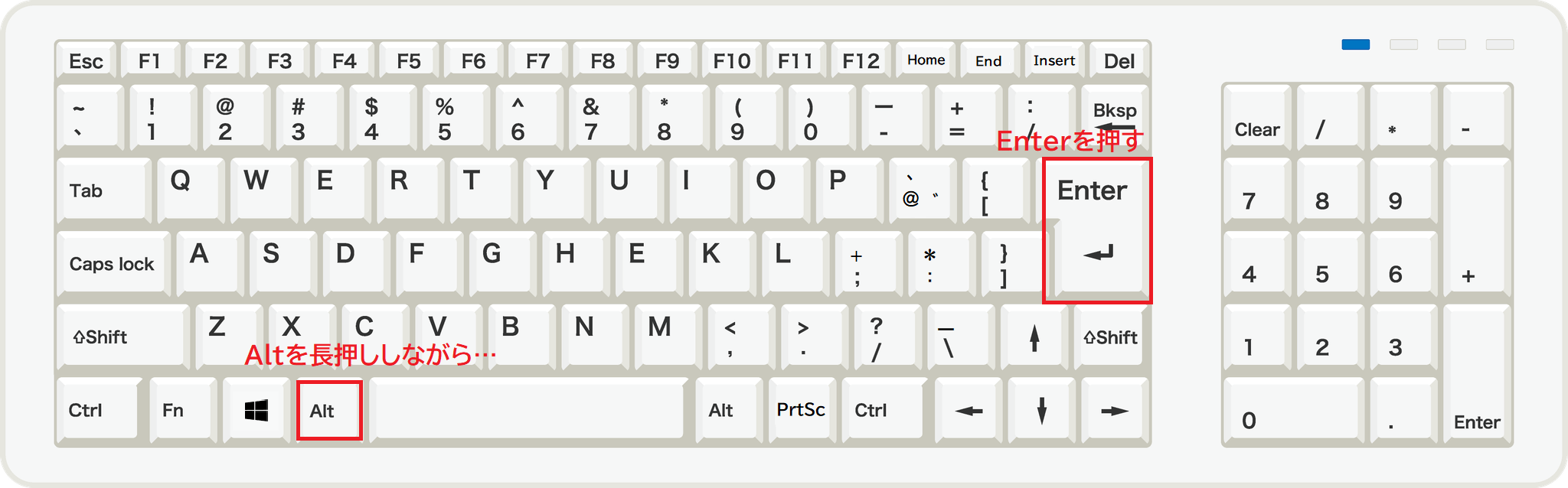
改行がされます。
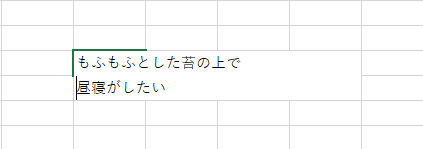
すると、カーソルの右側が改行され、下の段に表示されます。
こちらであれば、自分の思うような改行ができますので、使いやすいかと思います。
「折り返して全体を表示する」とは
「Alt+Enter」以外にももう一つ、改行の方法があります。
それは「折り返して全体を表示する」という機能です。
文字をセル内に入力してから、入力した箇所を選択された状態にしておいて、「折り返して全体を表示する」をクリックすると、
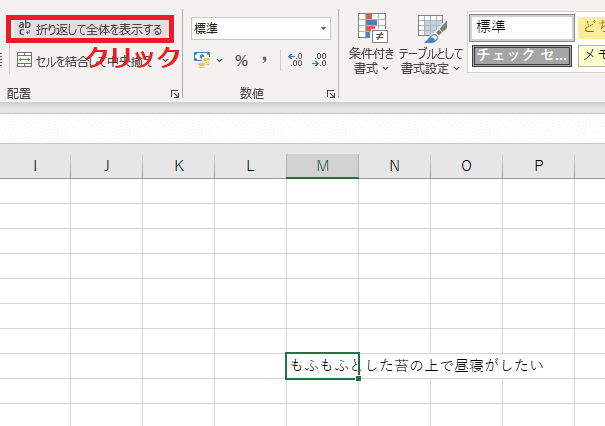
文字は自動的に改行された状態になります。
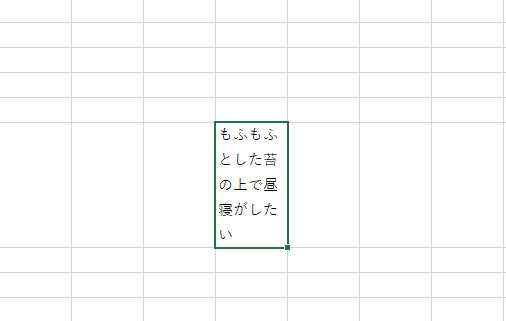
ただ、一つ注意するべきところが、改行の場所を自分で指定できないという点です。
そのため、セルの幅に合わせた自動的な改行になりますので、覚えておきましょう。
関数:CONCATとCHARを使う
少し手間ですが、関数を使うという方法もあります。
例えば次のような場合。
複数の文字列を結合したものを、任意の場所で改行したい、という場合です。
このような場合は、複数の文字列を結合するConcat関数と、任意のところで改行させる機能を持つChar関数を使います。
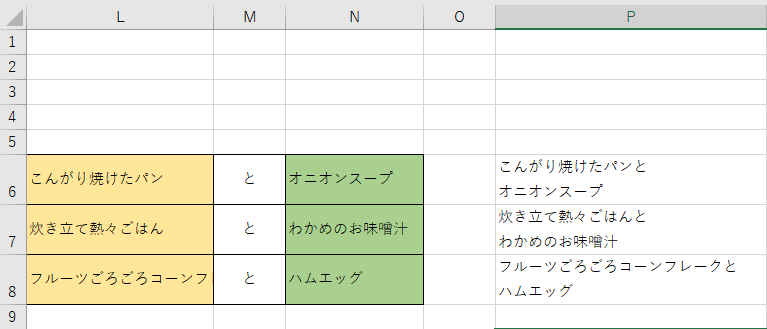
まずは、「こんがり焼けたパン(L6)」と「と(M6)」、「オニオンスープ(N6)」を結合するので、
=CONCAT(L6,M6,N6)
と式を作ります。
その後、「と(M6)」の後に改行をしたいので、「M6」の後にCHAR(10)を入力し、前後をコンマで区切ります。
すると式は、
=CONCAT(L6,M6,CHAR(10),N6)
となります。
この式で、結合した文字列は、「と(M6)」の後で改行されることとなります。
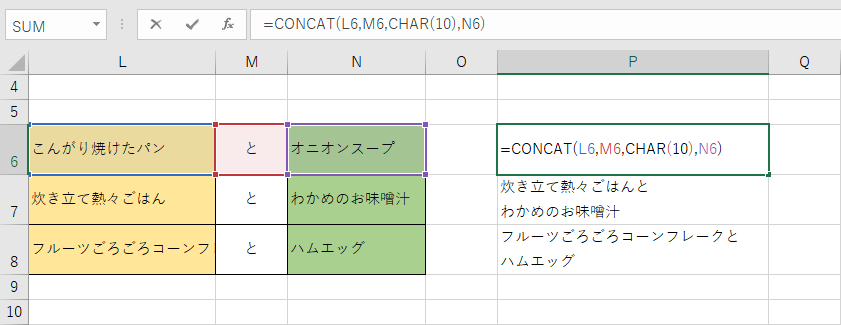
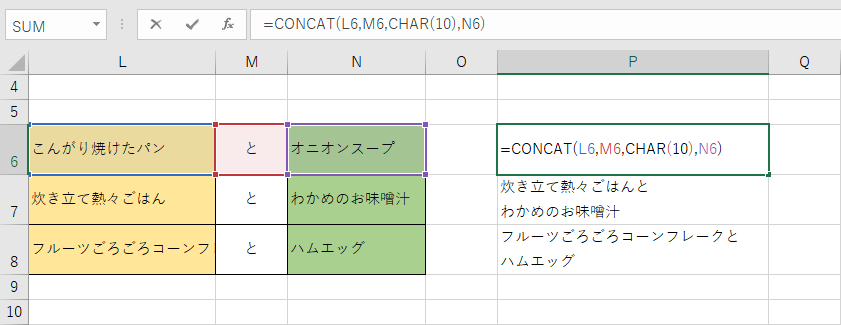
数式のイメージ
けれども、この数式で改行をしたとしても、数式を入力した範囲に「折り返して全体を表示する」の機能が適応されていないと改行して表示がされないので、その点に注意しましょう。
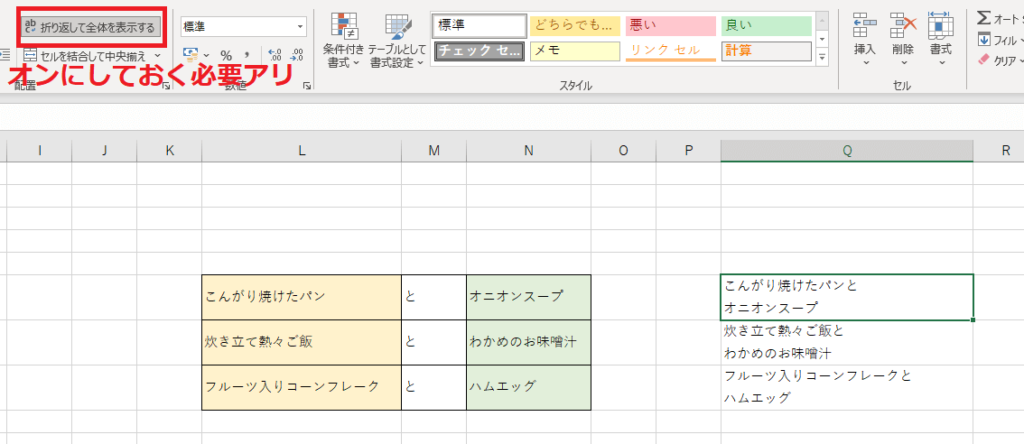
番外編:改行ではなく、内容を分けて入力する
どうしても1つのセル内で改行したい方は、上記の2つの方法を使用されるといいですが、そこまでこだわりがない方であれば、内容を分けて入力するというのも1つの手でしょう。
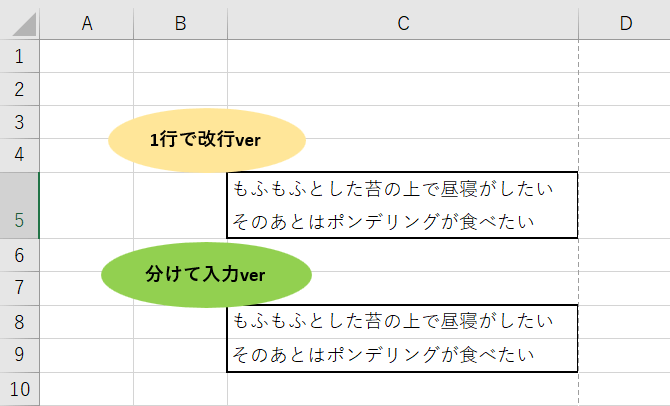
必ずしも1つのセル内で改行する必要もない
例えば、長い文章を1行ずつ改行して入力したい場合は、一つのセル内にすべての文章を打ち込んでしまうのではなく、2つの文であれば2つのセルに1文ずつ打ち込む、というやり方でも見た目には改行したように見せかけることができます。
複数のセルを1つのセルに見せかけることは、罫線をセルの周囲だけに引くだけで十分できるので、必ずしも無理やり1つのセル内に内容を入力しなければいけないということではありません。
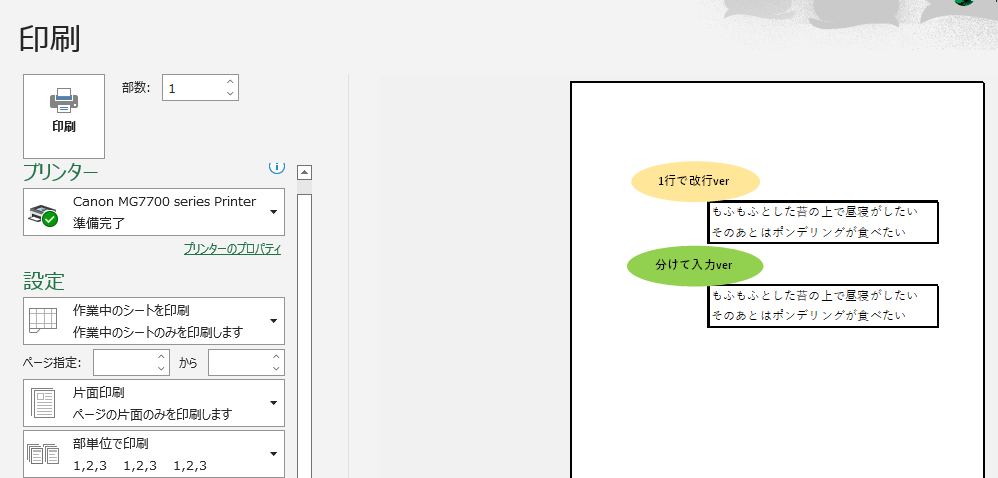
印刷プレビューで見てもそんなに違いはない
場合に応じて上記の2つの方法と使い分けるようにしましょう。
改行を消すときは?
一般的には、BackSpaceキーやDeleteキーでこまめにポチポチと消していただくのが一番です。
しかし問題は、改行が大量にある時。
ちまちまと消していくのは非効率ですよね。
そんなときに使用できるのが、「Clean関数」。
例えば、この果物の名前に使われている改行を消したい時。
セルF6に次のような関数を入力してみます。
=CLEAN(C6)
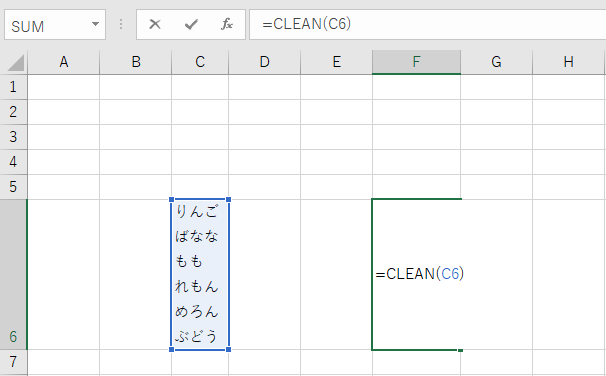
すると以下のように、改行が取れた状態で文字が表示されます。
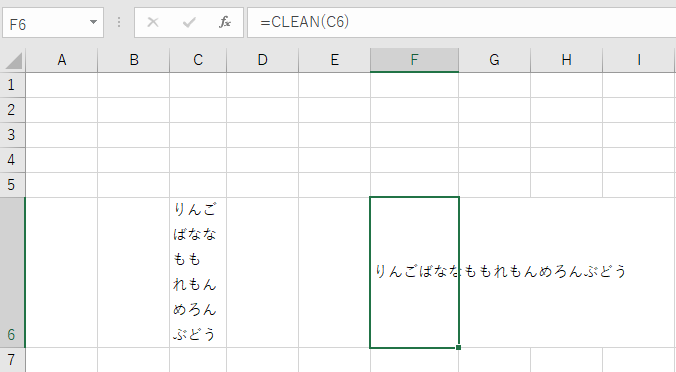
ただ、注意していただきたいことが一点。
このCLEAN関数で出した文字列に修正を加えたい場合は、このセルF6の内容をコピーし、「文字列」として貼りつけなければ修正ができません。
大量に改行がされたデータがある場合はこの関数が非常に便利ですが、少しひと手間をかける必要も出てきますので、時と場合を考えてお使いください。
最後に
1つのセル内で改行できないのは、エクセルを使い始めた方に立ちふさがる最初の壁。
厄介な特性にも思われますが、慣れればエクセルをマスターするのに1歩近づくことになります。
「セル内改行」と「内容を分けて入力すること」を使い分け、よりよいデータ作成に活かしてみてくださいね。
最後までお読みいただき、ありがとうございました。



